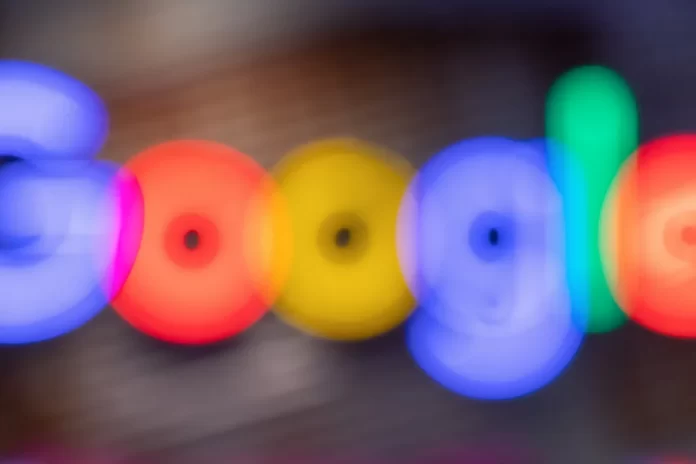Ibland behöver Google Photos-användare organisera sina foton och bilder. Du måste vara medveten om att du enkelt kan flytta dina foton till ett album i Google Foto.
Vad behöver du för att flytta foton till ett album i Google Foto?
Google Photos är en tjänst för lagring av foton och videor. Många smartphoneägare använder den här tjänsten eftersom den för det första är ganska praktisk och för det andra har ett gratis och obegränsat moln för lagring av foton och videor. Det är dock obegränsat på villkor att du tillåter att dina mediedata komprimeras på ett visst sätt.
Med Google Foto är det enklare än någonsin att komma åt och dela foton från ett och samma ställe. Dessutom gör du stora ansträngningar för att organisera alla dina foton i album och enkelt hantera vem som kan se vilka foton. De här albumen gör det enkelt att dela viktiga ögonblick med vänner och att spara mer personliga ögonblick bara för dig.
Om du vill flytta foton till ett album i Google Foto kan du göra så här.
Så här lägger du till foton i ett album i Google Foto på en dator
Om du vill lägga till dina foton i ett album i Google Foto på en dator måste du följa de här stegen:
- Först och främst måste du skapa ett album. Gå till den officiella webbplatsen för Google Photos och logga in på ditt Google-konto om det behövs.
- Öppna sedan avsnittet ”Album” i vänstermenyn och klicka på knappen ”Skapa album”.
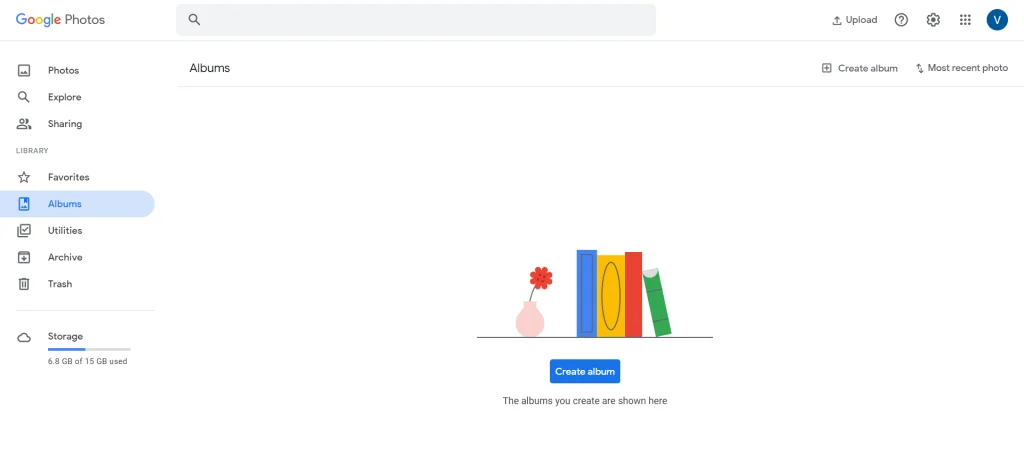
- Därefter anger du namnet på albumet och klickar på knappen ”Add photos” (lägg till foton).
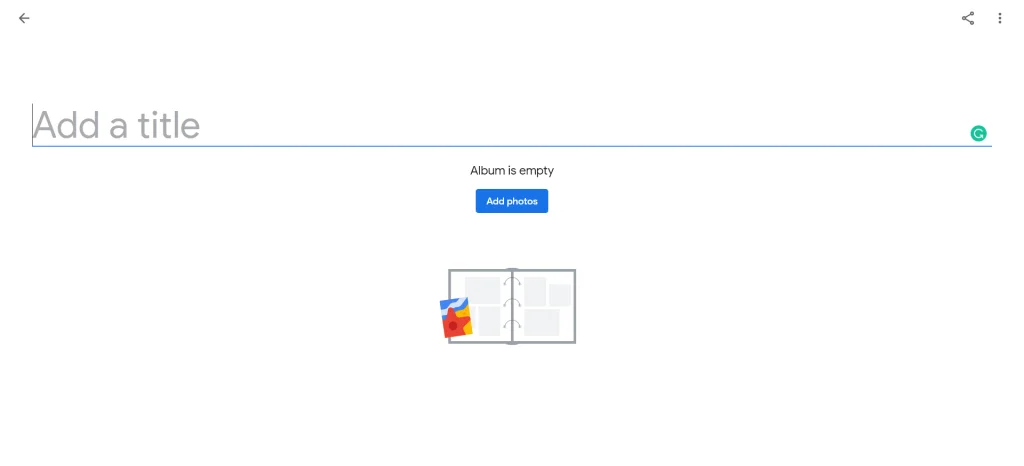
- Välj nu de foton som du vill lägga till i ditt mew-album.
- Slutligen klickar du på knappen ”Klar” i det övre högra hörnet av skärmen.
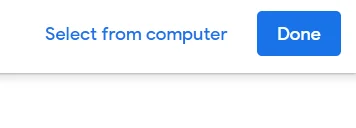
Du kan också klicka på länken ”Välj från dator” för att ladda upp foton från din dator.
När du har skapat ett album kan du klicka på ”Album” för att se ditt album här. Klicka på ikonen med de tre prickarna i det övre högra hörnet av albumet, så kan du välja ”Byt namn på albumet”, ”Dela albumet” och ”Ta bort albumet”.
Så här lägger du till foton i ett album i mobilappen Google Foto
Om du vill lägga till foton i ett album i Google Foto på din mobila enhet måste du följa de här stegen:
- Öppna först appen Google Photos på din mobila enhet.
- Gå sedan till fliken ”Library” och bläddra nedåt.
- Tryck sedan på länken ”Skapa album”. (Om du redan har ett album trycker du bara på det och väljer ”Lägg till foton”).
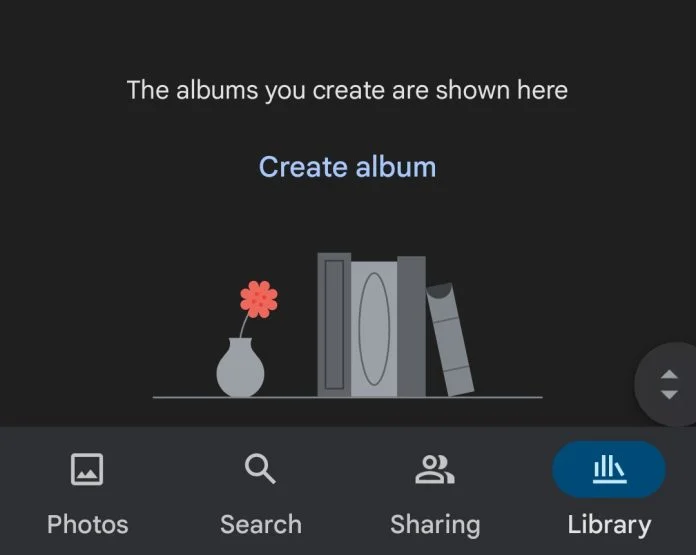
- Om du skapar ett nytt album anger du ett namn och trycker på knappen ”Välj foton”.
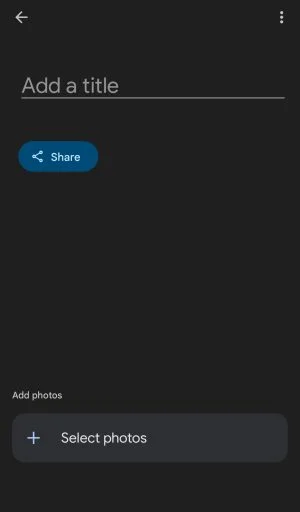
- Slutligen väljer du bara dina foton och går till huvudskärmen.
Du kommer att se ditt nya album på listan.
Du kan också ta bort foton från ett album i Google Foto genom att följa de här stegen:
- Öppna albumet du vill redigera och tryck på ikonen med de tre prickarna i det övre högra hörnet av skärmen.
- Därefter trycker du på alternativet ”Välj” och väljer de foton som du vill ta bort.
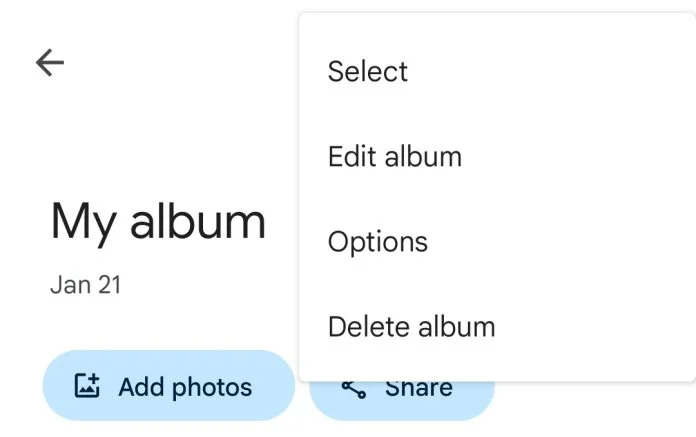
- Slutligen trycker du på ikonen med de tre prickarna igen och väljer ”Ta bort från albumet”.
Om du vill ta bort ett album väljer du bara alternativet ”Ta bort album”.
Vad är Google Photos?
Användarna har numera tillgång till många liknande tjänster som automatiskt laddar upp säkerhetskopior av foton och ger tillgång till dem på alla enheter. Så vid en snabb titt kan Flickr, Dropbox, OneDrive, iCloud och många andra namnges på en gång. Google Photos började dock snabbt sticka ut mot dem, antalet aktiva användare per månad översteg 500 miljoner människor, och detta efter bara två års existens.
När du har startat appen rekommenderas det starkt att du aktiverar automatisk laddning av foton till molnet och synkronisering av galleriet, om du inte gör det kommer vissa av appens funktioner helt enkelt inte att vara tillgängliga för dig.
Tjänsten från Google erbjuder en obegränsad säkerhetskopiering av alla foton (och videor) som finns på din enhet. Det finns dock en invändning. De måste alla ha en kvalitet på mindre än 16 megapixlar för att verkligen kunna säkerhetskopieras i obegränsad mängd. Bilder i högre upplösning som du laddar upp till molnet kommer automatiskt att konverteras till 16 megapixlar, även kvaliteten på klipp över 1080p kommer att nedgraderas.
Vad är en bildsökning efter objekt (etikett)?
Du bör definitivt dra nytta av denna fantastiska funktion. Google Bilder stöder nu klassificering av bilder enligt vanliga termer som systemet känner igen i bilder. Google kopplar automatiskt vissa taggar (etiketter, objekt) till bilder för att snabbt kunna sammanställa ett relevant svar på användarens fråga. Om du till exempel skriver in ordet ”skog” i sökningen kommer resultatet att visa alla foton av skogar, träd eller löv.
Du kan också själv ange dessa etiketter för bilderna. Du kan markera personer eller husdjur i bilder som känns igen av Google Foto-tjänsten, så att de kombineras under en gemensam etikett. Du kan se dem om du går till albumet ”Objekt”.
Andra ytterligare taggar har lagts till i albumen: Platser, Videor, Collage, Animationer, Filmer. Du kan därför använda sökningar i dessa album, t.ex. platsbaserade, geomärkta sökningar, så att du enkelt kan hitta alla dina semesterbilder.